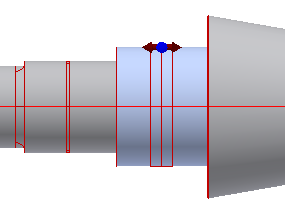- Wählen Sie im Autodesk Inventor-Fenster das dritte Wellenelement von links aus.
- In diesem Schritt bearbeiten Sie Elementparameter mithilfe von 3D-Griffen. Für dieses Wellenelement stehen zwei 3D-Griffe zur Verfügung. Sie verwenden beide zum Bearbeiten der Bemaßungen.
Doppelklicken Sie auf den 3D-Griff für die Länge, wie in der Abbildung gezeigt.
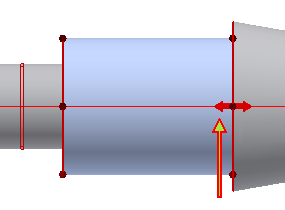
- Geben Sie im Dialogfeld Bearbeite eine neue Länge von 50 mm ein, und klicken Sie dann auf
 . Die Länge des Elements ändert sich.
. Die Länge des Elements ändert sich.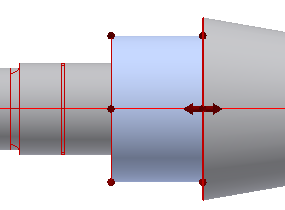
- Doppelklicken Sie auf den 3D-Griff für den Durchmesser, wie in der Abbildung gezeigt.
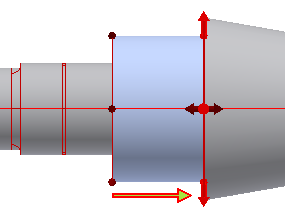
- Geben Sie im Dialogfeld Bearbeiten als neuen Wert für die Länge 65 mm ein. Klicken Sie dann auf
 . Der Durchmesser des Elements ändert sich.
. Der Durchmesser des Elements ändert sich.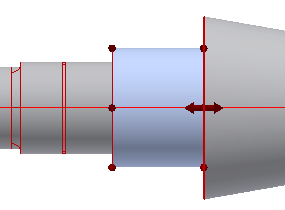
- Als Nächstes fügen Sie dem ausgewählten Wellenelement eine Durchgangsbohrung hinzu. In der Baumstruktur ist das dritte Wellenelement aktiviert. Klicken Sie auf den Pfeil neben
 , um die Liste mit den für dieses Wellenelement verfügbaren Objekten zu erweitern, und wählen Sie Durchgangsbohrung hinzufügen.
, um die Liste mit den für dieses Wellenelement verfügbaren Objekten zu erweitern, und wählen Sie Durchgangsbohrung hinzufügen.Die Standardbohrung wird dem ausgewählten Element hinzugefügt. Zum Bearbeiten der Bohrung wählen Sie sie in der Baumstruktur aus und klicken auf
 .
. - Ändern Sie im Dialogfeld Durchgangsbohrung den Wert des Parameters Bohrungsdurchmesser zu 12 mm. Achten Sie darauf, dass Sie den Wert für den Parameter Bohrungsdurchmesser und nicht für den Wert für Hauptdurchmesser ändern.
- Klicken Sie auf OK.